win7电脑怎么进入安全模式_小白官网教程[多图]
教程之家
Win7
当win7系统电脑出现无法正常进入系统或者别的原因需要进入win7安全模式进行一些操作修复时,电脑怎么进入安全模式呢?下面小编就教下大家进入win7安全模式的小白官网教程。
进入win7安全模式的方法步骤如下:
方法一:开机按F8键进入(电脑是否能开机的情况都适用)
1、在重启电脑进入Windows系统启动画面之前,快速按下快捷键F8键会出现系统启动菜单,可以选择三个版本的安全模式进入,大家根据自己实际情况选择,回车就直接进入安全模式了。
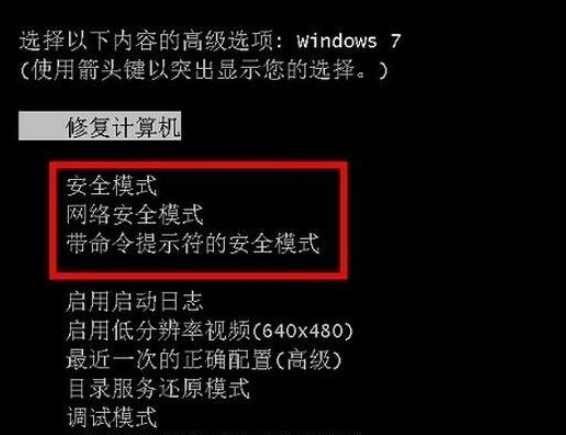
方法二:开机按Ctrl键
1、当启动计算机的时候直接按住CTRL键不放,同样也会进入到启动菜单选择界面,一样可以选择三个版本的安全模式进入,选择好后回车就进入安全模式了。

方法三:设置系统进入(适用于能进系统的情况)
1、进入Win7系统后,使用快捷键Win键+R键打开运行菜单,然后输入“Msconfig”回车进入系统配置。
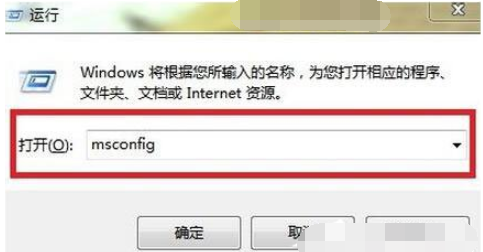
2、然后在打开的系统配置中,选择“引导”选项,接着按图中所示选择Win7的引导项,在“安全引导”的选项前打上勾就OK了,然后点击底部的“确定”保存。
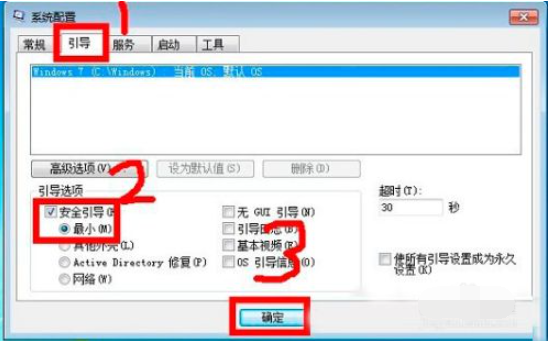
3、以上设置完后之后,重启系统就会自动进去安全模式了,如果要退出安全模式的话,按如上步骤,把安全引导的勾给取消就OK即可。
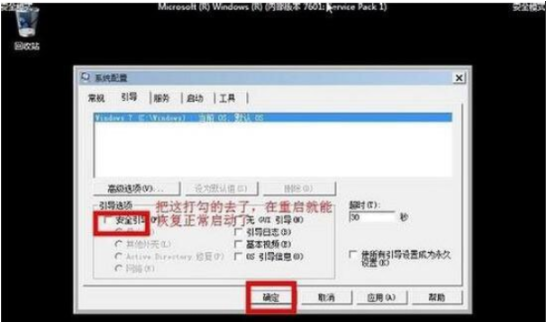
以上便是进入win7安全模式的方法汇总,大家根据自己的实际情况选择合适的方法进入安全模式即可。
![笔记本安装win7系统步骤[多图]](https://img.jiaochengzhijia.com/uploadfile/2023/0330/20230330024507811.png@crop@160x90.png)
![如何给电脑重装系统win7[多图]](https://img.jiaochengzhijia.com/uploadfile/2023/0329/20230329223506146.png@crop@160x90.png)

![u盘安装win7系统教程图解[多图]](https://img.jiaochengzhijia.com/uploadfile/2023/0322/20230322061558376.png@crop@160x90.png)
![win7在线重装系统教程[多图]](https://img.jiaochengzhijia.com/uploadfile/2023/0322/20230322010628891.png@crop@160x90.png)

![台式电脑win7重装系统教程图解[多图]](https://img.jiaochengzhijia.com/uploadfile/2022/0831/20220831223616765.png@crop@240x180.png)
![win7电脑不停安装垃圾软件和弹窗怎么办[多图]](https://img.jiaochengzhijia.com/uploadfile/2022/0905/20220905032126475.png@crop@240x180.png)
